- מְחַבֵּר Abigail Brown [email protected].
- Public 2023-12-17 06:48.
- שונה לאחרונה 2025-01-24 12:10.
Ninite הוא שירות מקוון קל לשימוש המאפשר למשתמשים להתקין תוכנות מרובות על המחשב בבת אחת.
זה עושה זאת על ידי שימוש בתוכנה שאתה מוריד תחילה וניהול האפליקציות ממנה, במקום לעשות הכל בעצמך. מתקין האפליקציות הוא דרך מהירה וקלה להוריד יישומים בכמות גדולה בצורה מהימנה ומאובטחת.
Ninite עובד רק על מחשב Windows.
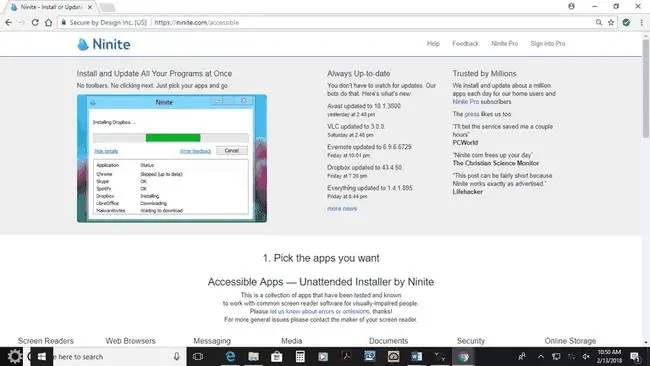
למה להשתמש ב-Ninite?
רובנו התקינו צורות שונות של תוכנות במחשבים שלנו, מפתרונות שיחות קוליות ווידאו כמו Skype או WhatsApp ועד לתוכניות אנטי-וירוס ואבטחה.אחר כך יש דפדפני אינטרנט, כגון Chrome או Firefox. באופן כללי, אנו מתקינים תוכניות בודדות אחת אחת, ולמרות שההגדרה עבור כל תוכנית אינה מסובכת, היא תרגיל שגוזל זמן. היכנס ל-Ninite-כלי שתוכנן במפורש להתקין יישומים מרובים בו-זמנית.
יישומים מותקנים מאתרי האינטרנט שלהם, מה שמבטיח שתקבל את הגרסאות הרשמיות העדכניות ביותר. כל תוכנת פרסום שהיא אופציונלית בהורדה מתעלמת ונחסמת על ידי Ninite, תוך שימוש באפשרות לבטל את הבחירה בתוכנת הפרסום או בהרחבות חשודות במהלך תהליך ההתקנה. Ninite גם מחילה כל עדכוני תוכנה בזמן וביעילות; לא עוד עדכון תוכניות מותקנות אחת בכל פעם. לא כל תוכנית זמינה להתקנה דרך Ninite, אבל שווה לבדוק אם היא עונה על הצרכים שלך.
כיצד להשתמש ב-Ninite
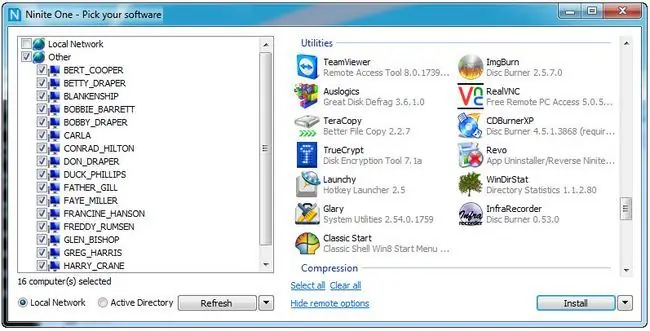
באמצעות הכלי Ninite, בחר את האפליקציות שברצונך להתקין במערכת שלך ו-Ninite תוריד חבילת התקנה אחת שמשלבת את כל האפליקציות שנבחרו. Ninite פשוט לשימוש בכמה שלבים פשוטים.
-
עבור לאתר Ninite:

Image -
בחר את כל האפליקציות שברצונך להתקין.

Image -
בחר קבל את Ninite כדי להוריד תוכנית התקנה מותאמת אישית.

Image -
לאחר ההורדה, בחר את האפליקציות הרלוונטיות, הפעל את תוכנית ההתקנה והשאיר את השאר ל-Ninite.

Image
היתרונות של Ninite
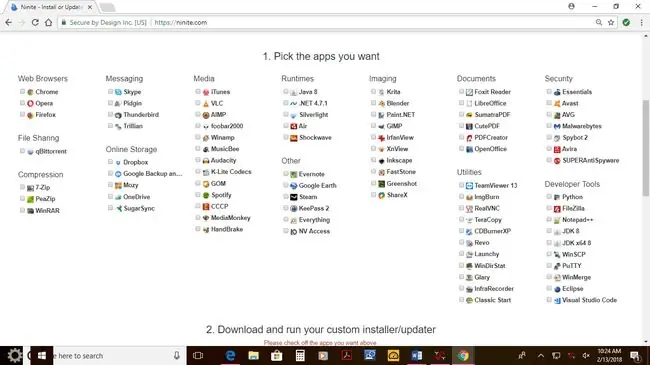
Ninite הוא מתקין אפליקציות מקיף עם היתרונות הבאים:
- מתקין באופן אוטומטי את היישומים באמצעות הגדרות ברירת המחדל במיקומי ברירת המחדל.
- מתעלם ומבטל את הבחירה של תוכנת פרסום כלשהי, ומבטיח שהיא נמנעת מהתקנה עם האפליקציה.
- מזהה אוטומטית מערכות של 64 סיביות או 32 סיביות ומתקין את התוכנית הרלוונטית.
- אפליקציות מותקנות אוטומטית בשפת המחשב.
- הגרסה העדכנית תמיד מורידה מהאתרים הרשמיים שלהם יחד עם כל עדכונים.
- מתעלמים מהיישומים המותקנים הקיימים אלא אם הם זקוקים לעדכון, וכל בקשות האתחול מחדש מתבצעות.
- קל לשימוש ומריץ את תהליך ההתקנה בעת הורדת Ninite.
בכל התקנה של Ninite מוטבע מזהה מתקין, המשמש כדי להבטיח שרק הגרסה העדכנית ביותר של האפליקציה מותקנת. ב-Ninite Pro, אפשר לנעול את הגרסה המותקנת של האפליקציה באמצעות מתג הקפאה. לגרסת ה-Pro יש גם מטמון הורדה שמדלג על שלב ההורדה ומשלים את תהליך ההתקנה מהר יותר.
רשימת האפליקציות שניתן להוריד ולהתקין על ידי Ninite היא מקיפה וחינמית לשימוש. האפליקציות מקובצות תחת כותרות ספציפיות - הודעות, מדיה, כלים למפתחים, הדמיה, אבטחה ועוד. באתר Ninite יש רשימה של האפליקציות שניתן להתקין, למשל, Chrome, Skype, iTunes, PDFCreator, Foxit Reader, Dropbox, OneDrive ו-Spotify, אם להזכיר רק כמה. Ninite ו-Ninite Pro מפרטות טונות של תוכניות שניתן להתקין. אם Ninite לא מפרטת את האפליקציה שאתה מחפש, אפשר לשלוח בקשה להוספת אפליקציה מסוימת באמצעות טופס ההצעה שלה.
לאחר התקנת האפליקציות שלך, ניתן להגדיר את Ninite כך שיעדכן אוטומטית את האפליקציות המותקנות שלך במרווחי זמן קבועים כל עוד יש לך חיבור לאינטרנט. לפיכך, וודא שהיישומים של המערכת שלך הם תמיד הגרסה העדכנית ביותר הזמינה מבלי שתצטרך להתאמץ כלל. ניתן לשלוט בעדכוני האפליקציות והתיקונים באופן ידני, להגדיר באופן אוטומטי, 'לנעול' ב-Ninite Pro כך שהגרסה הנוכחית לא תשתנה, או לעדכן באופן ידני.
עוד על עדכון
אם אפליקציה מותקנת זקוקה לתיקון, Ninite מאפשרת התקנה מחדש של האפליקציה באמצעות הקישור לניסיון חוזר/התקנה מחדש. ניתן לנהל את אפליקציות התוכנה שלך באמצעות ממשק אינטרנט חי. ניתן לבחור אפליקציות בנפרד לעדכון, התקנה או הסרה כפעולה בכמות גדולה או אחת אחת. ניתן לשלוח את ההוראה למכונות לא מקוונות באמצעות ממשק האינטרנט, אשר יבוצע ברגע שהמכונה תהיה מקוונת. עם זאת, Ninite לא מסוגלת לעדכן אפליקציות שפועלות. אפליקציות הזקוקות לעדכון צריכות להיסגר ידנית לפני שניתן יהיה להפעיל את העדכון.






